フリーソフトのInkScapeを使うと、SVGと言う形式で保存することになる。 InkScapeというのは、AdobeのIllusratorのフリー版みたいなソフトですね SVGとはScalable Vector Graphicsの略だそうで。 いわゆるベクター画像ですね (有料ソフトのAdobe Illustratorでも同様の形式で保存できるんじゃないかと思いますが、使ったことないので知りません。) いままでは、InkScapeで作成した画像は、いちいちPNGにエクスポートして、その後必要であればGIMPで加工したり変換したりしていました。 しかし、このSVG画像、ブラウザでそのまま表示できるのですよね。 知ってはいましたが、古いブラウザでは表示できなくなると言うことで、PNGとかJPGとかGIFとかに変換していたのですが・・・・ 時は流れ、最近のブラウザであれば、ほぼ表示できないものはないような状況になってきているので、そろそろ、そのまま使っても良いかな?と思いまして (InkScapeの使い方に慣れてきた事もあります) ☆以下の画像はSVG画像をそのままUPLOADしてIMGタグで表示させています。(もし表示できてない場合は古いブラウザを使っている事と思います。)
各ブラウザの対応状況
| ブラウザ名 | SVGに 対応している バージョン |
|---|---|
| Internet Explorer | 9.0以上 |
| Firefox | 3.0以上 |
| Chrome | 4.0以上 |
| Safari | 5.1以上 |
| Opera | 9.0以上 |
| iOS Safari | 3.2以上 |
| Opera Mini | 5.0以上 |
| Android Browser | 3.0以上 |
| Blackberry Browser | 7.0以上 |
| Internet Explorer Mobile | 10.0以上 |
ちなみに、SVGが扱えるフリーソフトはたくさんあるようです ⇒SVGを制作できるアプリ,お絵描きソフトを徹底的に調べました! 114個 スクリプトが実行できると書いたとおり、SVGって、単なる画像ではなく様々な情報が記述されているフォーマットのようで、単なるお絵かきソフトではなく、エディターみたいなものが多いようですね。お絵かきソフトとしてはやはりInkScapeが挙げられておりますね。


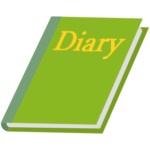
コメント